Tabla de contenidos

Al restablecer su PC con Windows 10 o Windows 11 , se le preguntará si desea realizar una «Descarga en la nube» o una «Reinstalación local». Estas opciones funcionan de manera un poco diferente y cada una tiene sus ventajas y desventajas. Aquí está la diferencia entre los dos.
Ambos reinstalarán Windows en su PC
La función » Restablecer esta PC » reinstala el sistema operativo Windows en su computadora. También tiene la opción de conservar sus archivos personales o borrarlos, o incluso borrar todo su disco . Pero, hagas lo que hagas, Windows reemplazará los archivos de tu sistema por otros nuevos. Luego, tendrá un sistema como nuevo y tendrá que configurarlo y reinstalar sus programas una vez más.
En Windows 10, diríjase a Configuración> Actualización y seguridad> Recuperación y haga clic en «Comenzar» en Restablecer esta PC «para encontrar esta función. En Windows 11, encontrará esta función en Configuración> Sistema> Recuperación> Restablecer PC.
Tanto la «Descarga en la nube» como la «Reinstalación local» son formas diferentes de llegar al mismo estado: Ese sistema Windows 10 o Windows 11 como nuevo. Piense en ello como una función de restablecimiento de fábrica para su PC con Windows .
Archivos de sistema de descargas de «descarga en la nube»
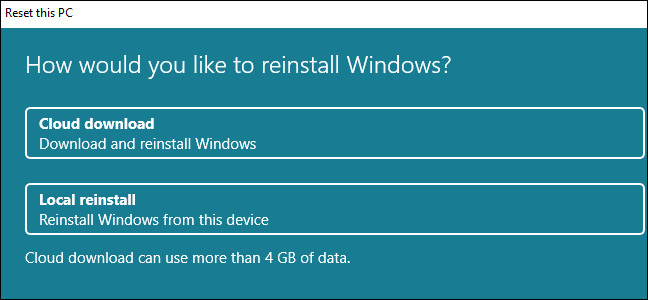
Cuando seleccione «Descarga en la nube», Windows descargará archivos de sistema nuevos de los servidores de Microsoft y los usará para reinstalar Windows en su computadora.
Como señala la interfaz de Reset This PC, esta descarga puede tener más de 4 GB de tamaño. Si tiene límites de datos de Internet o tiene una conexión lenta, esto puede ser un problema y es posible que desee utilizar Local Reinstall en su lugar.
Esta opción es esencial si los archivos del sistema de su PC se corrompen. Si la opción «Reinstalación local» falla y no puede restablecer su PC correctamente, debería probar la descarga en la nube.
Lo crea o no, si tiene una conexión rápida a Internet, la descarga en la nube puede ser más rápida que la reinstalación local. Eso se debe a la forma en que funciona la reinstalación local.
La «reinstalación local» utiliza los archivos de su PC
Si elige “Reinstalación local”, Windows usará los archivos del sistema que ya están en su PC para reinstalar Windows.
Esto es un poco más de trabajo para Windows de lo que parece. Windows tiene que revisar sus archivos, encontrar los originales y volver a ensamblarlos en un nuevo sistema Windows. Por esta razón, la reinstalación local puede ser más lenta que la descarga en la nube, especialmente cuando tiene una conexión rápida a Internet.
Aaron Lower de Microsoft dice que Local Reinstall puede tomar más de 45 minutos para “[construir] una nueva copia de Windows a partir de la instalación existente” cuando explicó cómo Cloud Download funciona de manera diferente .
La reinstalación local es particularmente útil si tiene límites de velocidad de datos de Internet, una conexión lenta o su dispositivo está fuera de línea. También conservará las actualizaciones de Windows que haya instalado en su PC.
Además, la reinstalación local puede no completarse si los archivos del sistema de Windows de su PC están dañados. Si desea restablecer Windows debido a problemas del sistema, Cloud Download puede ser más confiable.
¿Cuál debería elegir?
Para la PC típica, la descarga en la nube o la reinstalación local funcionarán bien. Suponiendo que tenga una conexión a Internet rápida sin límites de descarga estrictos y que su PC no parezca estar en un estado dañado, tampoco debería poner su PC en un estado como nuevo en un período de tiempo razonable.
Sin embargo, ciertas opciones son mejores para determinadas situaciones:
- Si tiene una conexión a Internet rápida y los datos no son un problema, use Cloud Download. Puede ahorrar algo de tiempo.
- Si tiene una conexión lenta o desea evitar descargas adicionales, use Local Reinstall. Evitarás descargas innecesarias.
- Si su PC no funciona correctamente o si ya intentó la reinstalación local y falló, use la descarga en la nube.
Cualquiera que elija, su PC terminará en el mismo lugar con una instalación de Windows como nueva.
Y no se preocupe: si la reinstalación local falla, verá un mensaje que le indicará que hubo un problema. No solo reinstalará Windows con archivos de sistema corruptos. Si se completa el proceso de Reset This PC, funcionó correctamente.
(¿Qué sucede si el proceso de Restablecer esta PC se completa pero aún tiene fallas, pantallas azules u otros problemas del sistema? Esa es una señal de que su computadora puede tener problemas de hardware en lugar de problemas de software).


